-Цитатник
Сервис для создания календарей с любыми картинками, фотографиями и надписями. Календари на 2015 год....
Ещё бохо туники и блузки для вдохновения. - (0)Ещё бохо туники и блузки для вдохновения. Очень мне комфортно в одежде этого самого женстве...
Юбки. Юбки нижние, свадебные, просто немножко сумасшедшие.. - (0)Юбки. Юбки нижние, свадебные, просто немножко сумасшедшие... источник Бохо, винтаж, шеб...
Любимый стиль бохо. Брюки с выкройками. - (1)Любимый стиль бохо. Брюки с выкройками. ...
Создание блога на блогер"Наша обучайка"- 12 уроков - (1)Создание блога на блогер"Наша обучайка"- 12 уроков Вводный урок Урок1 Урок 2 Урок3 ...
-Рубрики
- КУЛИНАРКА (515)
- Десерты (75)
- Закуски (53)
- Запасы на зиму (50)
- ЩИ, БОРЩИ - ДЛЯ ДУШИ (35)
- НАПИТКИ (20)
- Секреты сервировки (11)
- Соус + (11)
- ХОЛОДНЫЕ СУПЫ (10)
- ПЛАН Б (8)
- Подборки по темам (7)
- ЗОЛОТЫЕ РУЧКИ (249)
- Декупаж (132)
- МК Мебель (19)
- ШАБЛОНЫ ДЛЯ РОСПИСИ (11)
- открытки ручной работы (3)
- АТЕЛЬЕ (186)
- ТЕКСТИЛЬНЫЕ КУКЛЫ (27)
- ВЫШИВКА (25)
- Выкройки (20)
- ДОМ ДЛЯ КУКОЛ (13)
- РУКОДЕЛИЕ (3)
- ВЯЗАНИЕ (2)
- Маленькие хитрости (2)
- ПОЛЕЗНЫЕ СОВЕТЫ (170)
- век живи - век учись (96)
- СБОРНИК ПОЛЕЗНЫХ СОВЕТОВ ОТ Страдостея (29)
- Злобные враги (10)
- ФОТОШОП (150)
- Уроки (55)
- СКРАП... (44)
- Adobe Photoshop CS5 (19)
- УРОКИ- ЗНАНИЕ СИЛА! (3)
- ВИДЕО (87)
- Кинофильм (42)
- Просто видео (9)
- Музыкальная пауза (5)
- Мультфильм (3)
- Театр (1)
- КРАСОТА СО ВСЕГО СВЕТА (73)
- ЖИВОПИСЬ (56)
- УРОКИ РИСОВАНИЯ (63)
- ДА ЧТО Б МЫ БЫЛИ ЗДОРОВЫ! (55)
- КРАСОТА - ЭТО ЗДОРОВЬЕ (27)
- СОВЕТЫ ОТ НАРОДА (12)
- ВСЕГДА ПОД РУКОЙ (50)
- ПРО ЖИЗНЬ (50)
- Детство золотое... (15)
- ШКОЛА ВОЛШЕБНИКОВ (39)
- симорон (16)
- МУЗЫКА (37)
- Стас Михайлов (10)
- СТИХИ о ЖИЗНИ (3)
- Алла Пугачёва (1)
- НОВОГОДНЯЯ КОПИЛКА (36)
- ИДЕИ К ПРАЗДНИКУ (11)
- Высшие силы (35)
- ПОЛЕЗНЫЕ САЙТЫ (35)
- БИБЛИОТЕКА (33)
- ИНТЕРЬЕРЫ (25)
- НАША ЖИЗНЬ (23)
- Ремонт (9)
- Домашняя рутина (3)
- WEB САЙТ (18)
- Оформление блогов (7)
- видео (2)
- ДНЕВНИК (17)
- Прелестные вещицы (11)
- ИГРУШКИ (15)
- ЖИВНОСТЬ (9)
- Rost ПОЛЕЗНЫЕ ССЫЛКИ (5)
- РАБОЧАЯ (3)
- Фотографии (3)
-Музыка
- Уходящая осень
- Слушали: 12548 Комментарии: 0
- Вальс дождя
- Слушали: 134756 Комментарии: 0
- Ты в моем сентябре (Игорь Крутой)
- Слушали: 6949 Комментарии: 0
- Андрей Петров - муз. к к/ф
- Слушали: 881 Комментарии: 0
-Всегда под рукой
Для слепых котят и опытных блогеров. Полный справочник по ЛиРу
Для ведения блога. Полный справочник по ЛиРу
![]() Если нам что-то непонятно на Лиру, то мы обращаемся к
Если нам что-то непонятно на Лиру, то мы обращаемся к ![]() Valez или пишем в службу технической поддержки Контакты Li.ru
Valez или пишем в службу технической поддержки Контакты Li.ru ![]() (найдете в самом низу вашей странички). Кстати, не бойтесь обращаться к ним по сложным вопросам, хотя с ерундой беспокоить не стоит. Удивляюсь, на ЛиРу несколько миллионов пользователей, а они умудряются отвечать (на мои обращения, например, всегда отвечали).
(найдете в самом низу вашей странички). Кстати, не бойтесь обращаться к ним по сложным вопросам, хотя с ерундой беспокоить не стоит. Удивляюсь, на ЛиРу несколько миллионов пользователей, а они умудряются отвечать (на мои обращения, например, всегда отвечали).
Особенно трудно новичкам, они тыкаются во все углы, как слепые котята в поисках мамки, и не знают, что многие ответы совсем рядом. ![]()
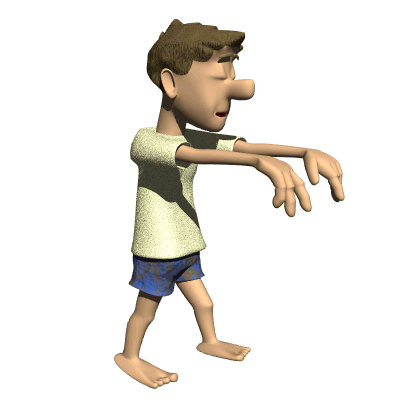
GIF-рисунок: Вот так, словно слепые, пробиваются начинающие блогеры в дебрях Всемирной паутины. ![]()
Возможно, что все это вы уже видели, но еще раз цитирую, чтобы ссылки всегда были под рукой.
Поверьте, пригодится!
Огромное спасибо господину ![]() Rost
Rost ![]() за попытку создать "самый полный FAQ по ЛиРу".
за попытку создать "самый полный FAQ по ЛиРу".
![]() Ну, если не самый полный, то претендующий на это.
Ну, если не самый полный, то претендующий на это.
"Самый полный FAQ по ЛиРу"
Общие вопросы ![]()
Что такое "блог"?
Правила пользования сервисом дневников
Краткий словарь Лирушника
"Официальный" FAQ (не все разделы заполнены)
Как устроен ЛиРу? ![]()
Главная страница
Верхняя панель
Нижняя панель
Звёзды и отношения (симпатии и антипатии) ![]()
Звездный статус на Li.Ru или Все звёзды
За что дают звёзды?
Всё про симпатии и антипатии
Всё про специальные коды ![]()
Все специальные коды (из официального faq-ка)
Ещё про коды
Шпаргалки по HTML
16 основных названий цветов, используемых во всех браузерах.
Как оформить ссылку?
Как сделать картинку, рисунок или фотографию ссылкой?
Всё про тег «[more]»
Подписи для пользователей ЛиРу и ЖЖ ![]()
Как сделать ссылку на пользователя ЛиРу? Как сделать ЛиРушную подпись?
Как сделать ссылку на ЖЖ-юзера?
Советы по оформлению ![]()
Как вставить картинку в эпиграф или графу «О себе»?
Как разместить текст или картинку слева, справа или посередине?
Как размещать текст и картинки в одной строке?
Параметры для html-кода изображения
Свойства картинки при загрузке в расширенном редакторе
Бегущая строка и как её настроить
Картинка вместо сплошного фона
Как подписать картинку?
Советы по ведению дневника![]()
Как писать сообщение? (простой редактор)
Что такое «Черновик» и зачем он нужен?
Всё про эпиграф
Как создать голосование, опрос или тест?
Как создать свое сообщество?
Что делать, если не меняется дизайн?
Как убрать уведомления ЛиРу на почту?
Как закрыть дневник от посторонних?
Как удалять свои записи?
Как убрать удалившихся из списков ПЧ и друзей?
Как создать сообщение с большим количеством картинок?
Добавление в дневник сообщений по почте. Как это делать и зачем это нужно? (Часть1, текстовый формат)
Как использовать ЛиРу для хранения файлов?
Полезные советы ![]()
Программа-клиент для работы с ЛиРу. Как уменьшить размер базы данных?
Как загрузить много картинок сразу?
Как сделать объём картинки меньше, не потеряв в качестве?
Как читать более 500 человек?
Как повернуть фотографию?
Как избавиться от красных глаз на фото?
Как избавиться от ненужных приглашений?
Как избавиться от всей рекламы на ЛиРу?
Как избавиться от всей рекламы в ЖЖ? (3 способа для всех браузеров)
Как отключить микроблоги?
Как создать пост только с картинкой?
Как создать пост из MS World 2007? (от ![]() -Kunzite-)
-Kunzite-)
Как подключить Scribefire в браузерах Google Chrome, Firefox и Safari для ЛиРу? (от ![]()
QoSyS)
Как защитить сообщение от воровства и цитирования?
Как и куда добавить форму для поиска по блогу от Яндекса?
Как и куда добавить форму для поиска по блогу от Google?
Сохраняем музыку и видео с ЛиРу и других сайтов
Как сохранить видео с ЛиРу?
Как скачать музыку и/или видео с last.fm, imeem.com, myspace.com и прочих подобных сайтов?
Самый простой способ сохранить видео и музыку с ЛиРу.
Ищем и сохраняем музыку с ЛиРу.
Размещаем музыку и видео на ЛиРу
Как загрузить видео на ЛиРу?
Как изменить размер изображения для видеоплеера на ЛиРу?
Самый простой способ вставки в дневник видео с YouTube и аналогичных сервисов
Как разместить ролик с YouTube сразу в высоком качестве?
Как разместить видео на ЛиРу и добиться наилучшего результата?
Как разместить видео на ЛиРу и добиться наилучшего результата? (Версия 2.0)
Секреты нового видеоплеера
Как добавить музыку в сообщение?
Самый простой способ вставить в сообщение проигрыватель с музыкой
Конструктор для плеера с музыкой и видео для ЛиРу и ЖЖ
Простые плеера для музыки от Free Studio
Альтернативный mp3 плеер для ЛиРу
Проще простого размещаем ролик с Youtube (3 способа)
Как разместить плеер с ЛиРу в виде ссылки?
Как разместить на ЛиРу видео с другого сайта?
Как разместить на ЛиРу видео с самых популярных зарубежных видеохостингов?
Как разместить на ЛиРу видео с «ВКонтакте»?
Куда загрузить большой mp3 файл и получить прямую ссылку на него?
Ещё одно место для размещения mp3 файлов.
Где взять ссылки на файлы mp3?
Как собрать музыкальный плеер для блога?
Как вставить mp3 плеер с плейлистом в эпиграф дневника?
Слайд шоу для ЛиРу
Как сделать из рисунков слайд шоу?
Как сделать из рисунков слайд шоу? (улучшенная версия)
Как просто создать плейлист для слайд шоу?
Как сделать слайд шоу с именами картинок?
Все эффекты смены картинок для слайд шоу
Делаем баннеры и кнопки
Как сделать кнопку-баннер для эпиграфа и/или графы «О себе»?
Как разместить код банера в сообщении?
Как сделать текстовые кнопки? Как их размещать?
Как оформлять текстовые кнопки?
Как добавить кнопки Яндекс-Блогов?
Как повысить посещаемость по версии Яндекса?

Разные вопросы и ответы на них
Как зарегистрировать бесплатный домен для блога на Лиру?
Что делать, если Вашего блога нет в рейтинге Яндекса?
Как определить старый ник пользователя ЛиРу?
Как узнать реальную дату регистрации ника на ЛиРу?
Как сделать форму для почтовой подписки на ваш дневник?
Как сделать так, чтобы пост больше не комментировали?
Как удалить анкету для знакомства?
Как сделать так, чтобы при заходе на ЛиРу не играла музыка?
Как Яндекс считает рейтинг?
Какие преимущества у отдельного домена?
Что сделать, если у вас в блоге не играет музыка?
База знаний по ЛиРу
Всё про LiTalk (от ![]() dandr).
dandr).
Виды комментариев на ЛиРу.
Зачем нужны ссылки под заголовком сообщения в дневнике?
Всё про комментирование и комментарии
Все формы для комментирования
Все способы добавить сообщение в дневник через браузер
Немного о статистике блогов на ЛиРу
Как закрыть статистику паролем?
ЛиРу и OpenID
Глава 1. Теоретическая.
Глава 2. Всё про OpenID на ЖЖ.
Глава 3. Использования OpenID на некоторых сайтах.
Дополнение. Видеоролик.
Как транслировать блог с ЛиРу?
Как транслировать блог с ЛиРу на ЖЖ?
Как транслировать блог с ЛиРу на Маил.Ру?
Как транслировать блог с ЛиРу на Яндекс?
Как транслировать блог с ЛиРу на ЛиРу?
Как транслировать блог с ЛиРу на Diary.Ru?
Как транслировать закрытые блоги?
Как перенести все записи с ЖЖ на ЛиРу или наоборот?
Как подключить ЛиРу к Twitter?
Как получить в свои сообщения кнопку «Добавить в свой твиттер»?
Как подключить ЛиРу к Google Buzz?

Часть 1. «Общие настройки»
Часть 2. «Личные данные»
Часть 3. «Подписки на обновления»
Часть 4. «Почтовые уведомления»
Часть 5. «Основные настройки»
Часть 6. «Настройки профиля»
Часть 7. Меняем mail, пароль или ник
Часть 8. «Список Друзей»
Часть 9. «Группы друзей»
Часть 10.«Настройки дизайна»
- Глава 1. Цвет фона
- Глава 2. Картинка фона
- Глава 3. Цвет текста и рамок
- Глава 4. Параметры шрифтов
- Глава 5. Управление схемами оформления Часть 11.
Часть 12.
Часть 13.
Часть 14.
Полезные советы от Станислава Шульги (
Может пригодиться:
Самый полный FAQ по ЛиРу
Если у вас есть вопросы, то
Думаю, что такой справочник полезен не только слепым котятам, но и опытным блогерам. Пусть будет под рукой.
Если интересно, становись постоянным читателем, а для этого нажимай на картинку Я буду очень рад!
Полный справочник по ЛиРу для слепых котят и не только
-Стена
-Поиск по дневнику
-Подписка по e-mail
-Статистика
Записей: 2085
Комментариев: 149
Написано: 3153
слайд шоу в фотошопе |
Урок «Слайд-Шоу или Плавный переход между кадрами»
В этом уроке мы рассмотрим плавный переход между кадрами, так же постараемся понять как работать с «промежуточными кадрами»
Немного усидчивости, внимательности и результат Вас обязательно порадует
«Глаза бояться, а руки делают!»
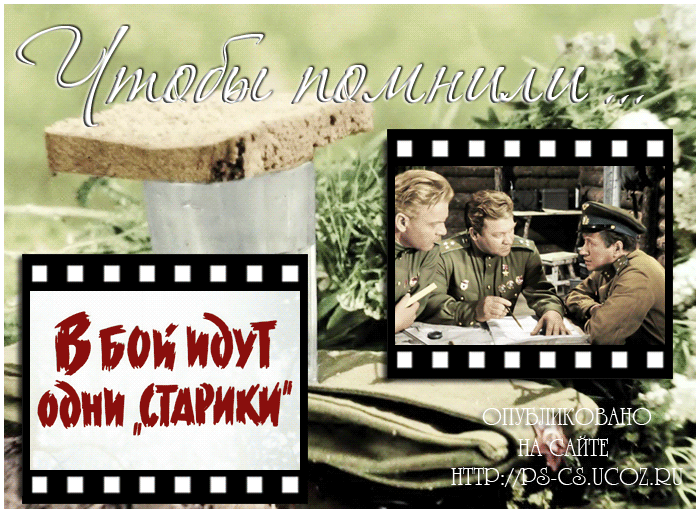
Вообще можно использовать любое оформление : рамки, экран телевизора/монитора, альбомы и т.д. Дело только за вашей фантазией
Я сделала подборку кадров из всеми любимого фильма «В бой идут одни старики»
Здесь использовано много изображений, но Вам покажу принцип работы промежуточных кадров из 4-х слайдов
Главное понять принцип действия!
2. В окне слои снимаем замочек, как это сделать см. Здесь
3. Придаем изображению необходимый размер: Изображение-Размер изображения (ширину - меняем, высота - меняется автоматически или наоборот и жмём OK)
Слой называем - «Фон»
При желании можно добавить текст на ваше изображение и далее по уроку
4. Открываем Кадр фотоплёнки в формате PNG
Активируем инструмент «Перемещение»
 и кадр перетаскиваем на «Фон» или жмём сочетание клавиш Ctrl+A-выделилась вся картинка с кадром, Ctrl+C- скопировали в буфер обмена, кликаем на картинку с фоном и жмём Ctrl+V - вставить.
и кадр перетаскиваем на «Фон» или жмём сочетание клавиш Ctrl+A-выделилась вся картинка с кадром, Ctrl+C- скопировали в буфер обмена, кликаем на картинку с фоном и жмём Ctrl+V - вставить. Закрываем уже не нужную картинку с кадром.
С помощью функции Редактирование-Трансформирование если необходимо развернём кадр
на 90°
С помощью Свободного трансформирования Ctrl+T - придаём нужный размер (появились маркеры, удерживая Shift, за уголки по диагонали уменьшаем, отпускаем сначала мышку, потом Shift)
С помощью инструмента «Перемещение»
 , располагаем кадр там, где Вам необходимо
, располагаем кадр там, где Вам необходимоСлой называем - «Рамка»
В окне Слои слой «Рамка» - всегда располагается в самом верху, а слой «Фон» - всегда в самом низу
5. Я выбрала кадр с прозрачными краями/дырочками, но это будет смотреться на моём фоне не очень хорошо, поэтому я сделаю следующее: создам в окне Слои нажатием на листик
 «Новый слой», инструментом «Прямоугольная область»
«Новый слой», инструментом «Прямоугольная область»  выделю область кадра, чуть отступая от края
выделю область кадра, чуть отступая от края , белым цветом
, белым цветом  залью выделенную область
залью выделенную область Ctrl+D - выделение снимаем и получаем следующее:
И так же, как мы переносили кадр, переносим слайд на наш фон
Называем этот слой - «Слайд 1»
Трансформируем и перемещаем (вставляем в рамку), выделяем с помощью инструмента «Прямоугольная область»
 ту часть слайда, которую хотим оставить, инвертируем выделение Shift+Ctrl+I или идём Выделение-Инверсия
ту часть слайда, которую хотим оставить, инвертируем выделение Shift+Ctrl+I или идём Выделение-Инверсия- очистить, таким образом удаляем лишнее, то что выходит за рамку
Ctrl+D - выделение снимаем
Зададим время передвижения 1 кадру 0,2 сек.
1 кадр - слои «Фон», «Слайд 1» и «Рамка»
 в окне «Анимация» - слои «Фон», «Слайд 2» и «Рамка»
в окне «Анимация» - слои «Фон», «Слайд 2» и «Рамка» в окне «Анимация» - слои «Фон», «Слайд 3» и «Рамка»
в окне «Анимация» - слои «Фон», «Слайд 3» и «Рамка» в окне «Анимация» - слои «Фон», «Слайд 4» и «Рамка»
в окне «Анимация» - слои «Фон», «Слайд 4» и «Рамка»Промежуточные кадры - Предыдущий кадр
Добавить кадров - 5
Встаём в окне Анимация на 2 кадр, а в окне Слои на слой «Слайд 1», теперь нам нужно вернуть 100% «Непрозрачность» слою «Слайд 1»
Стоим в окне Слои на слое «Слайд 1»! И проделываем тоже самое и с остальными промежуточными кадрами анимации - с 4 -5 и 6, т.е. возвращаем 100% «Непрозрачность»
7 кадр анимации имеет чёткое изображение слоя «Слайд 2».
Таким образом мы получили плавный переход кадров от слоя «Слайд 1» к слою «Слайд 2».
Переходим на 8 кадр - он имеет чёткое изображение слоя «Слайд 3»
Стоим на 8 кадре и снова создаём «Промежуточные кадры».
Находим кадр, где слой «Слайд 2» теряет непрозрачность - это 8 кадр и ставим 100%
Таким же образом возвращаем остальным промежуточным кадрам 9-10-11 и 12 кадру Непрозрачность 100%
Стоим на 14 кадре и снова создаём «Промежуточные кадры».
Находим кадр, где слой «Слайд 3» теряет непрозрачность - это 14 кадр и ставим 100%
Таким же образом возвращаем остальным промежуточным кадрам 15-16-17 и 18 кадру Непрозрачность 100%
19 кадр анимации имеет чёткое изображение слоя «Слайд 4». Таким образом мы получили плавный переход кадров от слоя «Слайд 3» к слою «Слайд 4».
Что бы получить законченный оборот наших слайдов мы ещё создадим «Промежуточные кадры» между слоями «Слайд 4» и «Слайд 1»
И так : стоим на 20 кадре и создаём «Промежуточные кадры»
Стоим в окне Слои на слое «Слайд 1»!
Снова находим кадр, где «Слайд 1» теряет непрозрачность - это 20 кадр и ставим 100 %
Стоим в окне Слои на слое «Слайд 1»!
Таким же образом возвращаем остальным промежуточным кадрам 21-22-23 и 24 кадру Непрозрачность 100%
1 кадр - 2,5 - 3 сек.
На тех кадрах где слайды имеют чёткое изображение выставим время примерно 2 - 2,5 сек. - это кадры 7-13-19
На остальных оставляем - 0,2 сек.
Жмём на «Запуск воспроизведения анимации» и видим какие мы молодцы, проверяем и если всё устраивает сохраняем:
Файл - Сохранить для Web в формате GIF
Закидывайте свои готовые изображения на любой хостинг типа radikal.ru, копируйте на radikale ссылку №1 и выкладывайте здесь в комментариях, я с огромным удовольствием посмотрю ваши работы!
Как скопировать и сохранить урок к себе на компьютер см. Здесь
| Рубрики: | ФОТОШОП/Уроки WEB САЙТ/видео |
| Комментировать | « Пред. запись — К дневнику — След. запись » | Страницы: [1] [Новые] |







